この記事では、フォレックステスター(Forex Tester)で効率よく検証を行うための理想的な再生速度について、個人的な見解を紹介しています。
フォレックステスターで検証を行う際、どれくらいの速度で再生するのがいいのか迷う…という方は多いと思います。
トレードする時間足だけでなく、トレード手法やお使いのパソコンのスペックに応じて理想的な速度が変わってきますので、あくまで参考程度にご覧いただければと思います。
VIPデータ等をご利用の場合、内容に差異がでることをご承知おき願いします。
高速で検証することのメリット・デメリットについて
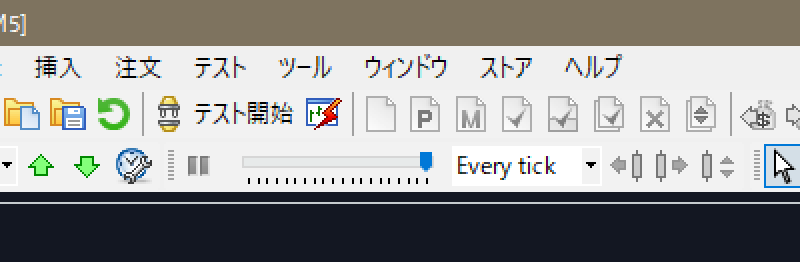
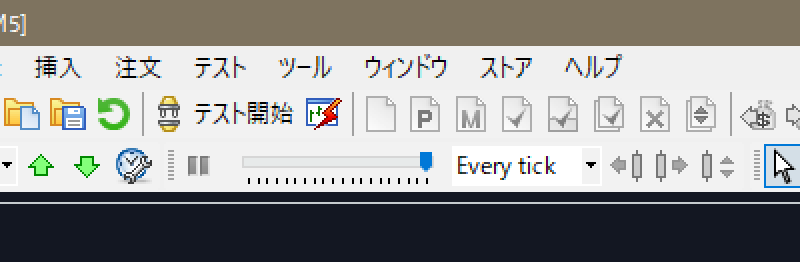
あまり深く考えなければ、検証の再生速度は速ければ速いほど効率的ということは想像できますが、速すぎたら速すぎたでデメリットもある…ということを実際にトレードを始めて実感しました。
まずは、
- 再生速度を極限まで速くすることのメリット
- 再生速度を極限まで速くすることのデメリット
の両面をまとめました。
高速で検証することのメリット
再生速度を速くすると、1日分のチャートをわずか数十秒~数分で流すことが可能です。
また、トレンドが形成されていく様子を一切待たずに観察することもできます。
当然仕掛け候補足も一切待たずして現れてくれるため、たった数時間の検証作業でも10回、20回…と自分のトレード手法をより多く検証することが可能になります。
Forex Testerを使うメリットの1つはまさにココで、リアルトレードだと9時間眺めていて1回あるかないかというトレード機会が、Forex Testerだと数分に1回くらい遭遇できるため、より効率よく自分の手法・スキルを試すことができます。
高速で検証することのデメリット
再生速度を速くすることの最大のデメリットは「実戦との感覚差が大きくなる」という点です。
検証だったら普通に見送っているであろう足が、リアルトレードでは仕掛けられそうに見えて仕掛けてしまったり、または決済してしまったりする失敗を起こしてしまう可能性が高まります。
そのため、リアルタイムのチャートでトレードし始めの頃は、Forex Testerの再生速度が速ければ速いほど検証とは程遠い結果を得るかもしれません。


高速で検証を行うことは効率的ではある反面、その後に「リアルトレードの速度感に慣らす」というフェーズも設ける必要があると考えます。
速度調節バーと再生速度の関係
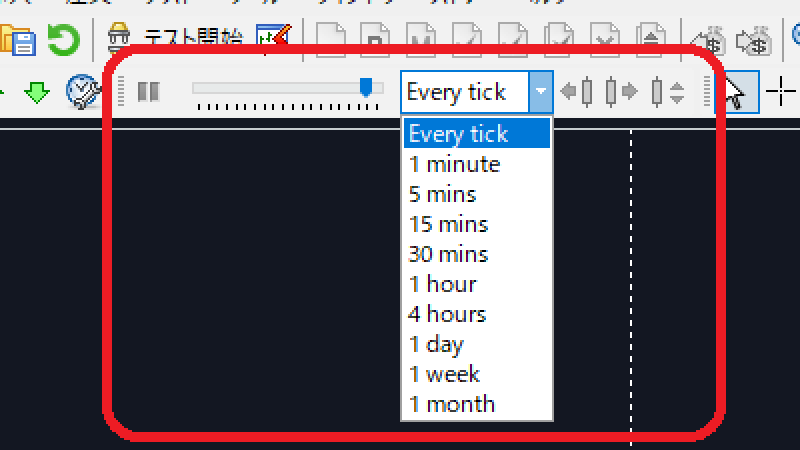
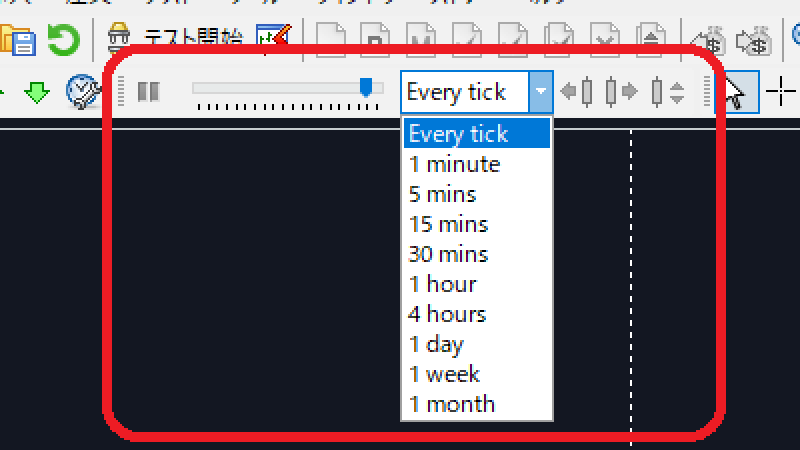
Forex Tester画面上部にある、速度調節の機構の正式名称は「デバッグツールバー(DebugToolBar)」と言うそうです。
本記事では、速度調節の部分を「調節バー」、右側の1コマあたりに進む時間の設定リストを「送り速度」として以下表記します。
ティックの変換形式で、「Every Tick」の再生環境・速度が大きく変わる
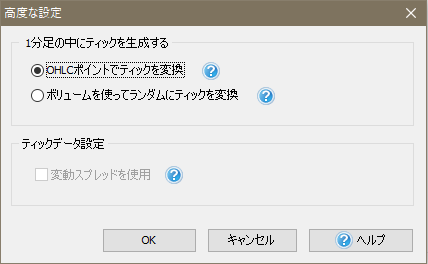
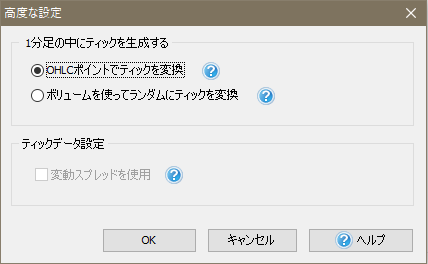
プロジェクト作成時に設定できるティックの変換形式。ティックデータを使わず検証する際、この設定で挙動が大きく変わる。
プロジェクト作成時に設定する「ティックの変換方式」は、2種類あります:
- OHLCポイントでティックを変換
- ボリュームを使ってランダムにティックを変換
Every Tickで再生する場合、どちらに設定するかでコマ数(1分足が寄り付いてから引けるまでのティック数)が大きく異なってくるため、再生速度も大きく変わってきます。
どっちがオススメ…ということは特になく、2つとも試してみて自身のトレードスタイルと感覚に合うものを選ぶことをオススメします。
強いて挙げるなら、より効率的なのが「OHLCポイントでティックを変換」で、より丁寧な値動きをするのが「ボリュームを使ってランダムにティックを変換」という感じです。
OHLCポイントでティックを変換
「OHLCポイントでティックを変換」に設定した場合、1分足が最大4コマ(始値、高値、安値、終値)で完結します。
もし高値や安値が始値や終値と同じ値の場合、1~2コマ分少なくなるため、1分足が3コマ(例:始値→安値→終値)になったり、2コマ(例:始値→終値)になったりすることもあります。
1分で最大4コマしかない(4回しか値動きがない)ため、送り速度最速で再生するととんでもない速度になります(詳細データは以降に記載)。
ボリュームを使ってランダムにティックを変換
「ボリュームを使ってランダムにティックを変換」に設定した場合、ボリューム(出来高)の大小に応じて1分足を形成するコマ数が変動します。
1分足における高値と安値の間を複数回行ったり来たりするため、「OHLCポイントでティックを変換」よりローソク足の形成に時間がかかります。
「OHLCポイントでティックを変換」よりも現実に近い値動きをしますが、1分で大きく変動した足(例:1分で30pips変動)では、現実とは程遠い挙動を行います(急に30pips上がったかと思うと始値に戻る……を複数回繰り返す)。
送り速度最速=CPUの持つフルパワーを結集して再生
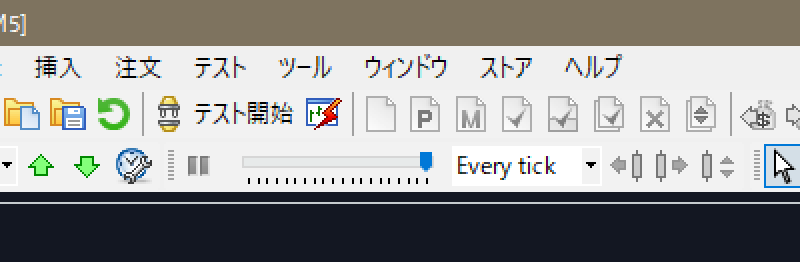
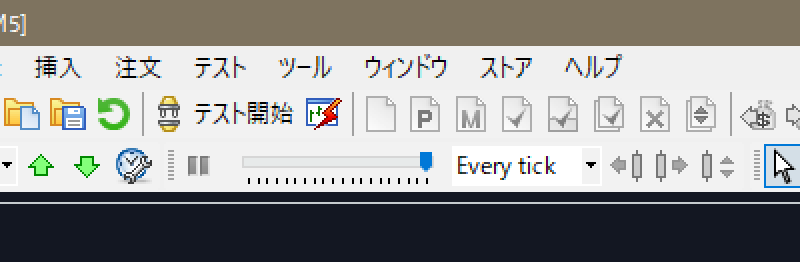
上画像のように調節バーを一番右に設定すると、CPUがForex Testerに使える限りの全ての処理能力を駆使して再生する。
速度調節バーを一番右(=最速)に設定すると、お使いのパソコンが出せる限りの最大の能力を使ってチャートを再生します。
そのため、最速に設定するとパソコンのスペックによって再生速度に差が出るということになります。
相当なハイスペックモデルのCPUを使用している場合は、この最速を使うと検証にならない可能性があるため、最速未満の速度で理想的な設定を探す必要があります。
参考として、2種類のPCでEvery Tickの速度の違いを計測した結果が以下です(ティックモデル:ボリュームを使ってランダムにティックを変換):
- Intel Core i5(3.40GHz)
⇒約4.6秒/本 - Intel Core i7(周波数等詳細不明)
⇒約1.5秒/本
速度差の要因がCPUだけに依存してないとは思いますが(グラフィックボードなども大きく影響しそうですね)、CPUのスペックは再生速度に影響を及ぼしていると考えられます(※あくまで「最速」の場合)。
長期時間足(1時間足、4時間足)でトレードする場合の速度
長期時間足で検証を行う場合、送り速度は “1 minute”以上を使うのがオススメです。
4時間足でのエントリーだと、“5 mins” でもいいかもしれません。
Every Tickを使うほどの厳密なタイミング調整を行う必要がなく、ティックレベルの値動きを見るのは非効率だからです。
送り速度”1 minute”の場合
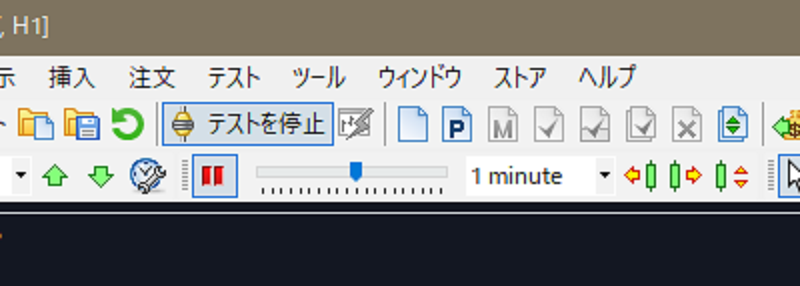
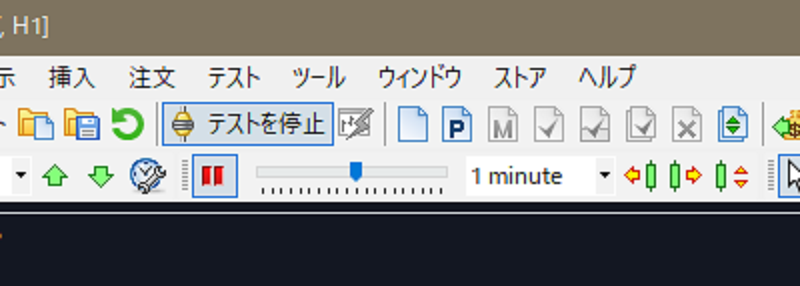
丁寧に検証するなら上図のように中央くらいに合わせると良いが、効率性を求めるなら最速に近い速度で行うほうが良い(最速は速すぎるので注意)。
1コマ1分で再生する場合の調節バーの推奨設定は、中央から最速手前(一番右の1つ左)までです。
調節バー中央だと1時間足1本あたりで約30秒で形成されるため、やや遅い感があります(下表参照)が、丁寧に検証するならこれくらいでも良いかもしれません。
「あまりトレードチャンスがなさそう」と感じる相場では少し速度を上げて、「そろそろ仕掛けられそう」と思ったら速度を遅くするという手が最善です。
最速に設定して検証を行うのはあまりにも速すぎるため、推奨しません。
最速設定の場合、私のPCだと1時間足の寄り付きから引けまで1秒かからないので、検証にならないと思います(判断が間に合わない)。
送り速度”1 minute”の場合のローソク足形成速度(赤字:推奨設定)
| 調節バー | ローソク足 | |
|---|---|---|
| 1時間足 | 4時間足 | |
| 中央 | 約30秒 | 約120秒(約2分) |
| 最速手前 | 約4.7秒 | 約19秒 |
| 最速 | 約0.9秒 | 約3.6秒 |
※最速はCore i5のCPUで計測したもの
送り速度”5 mins”以上の場合
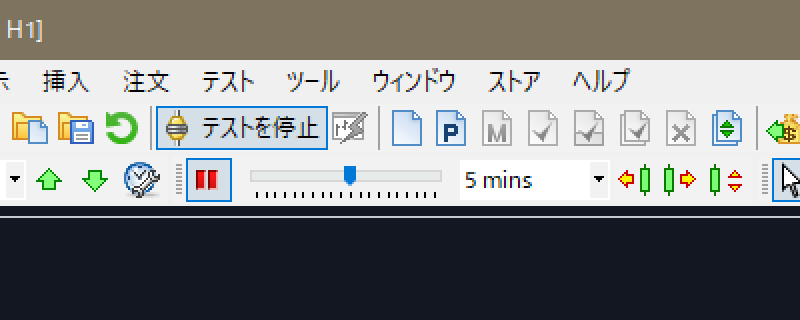
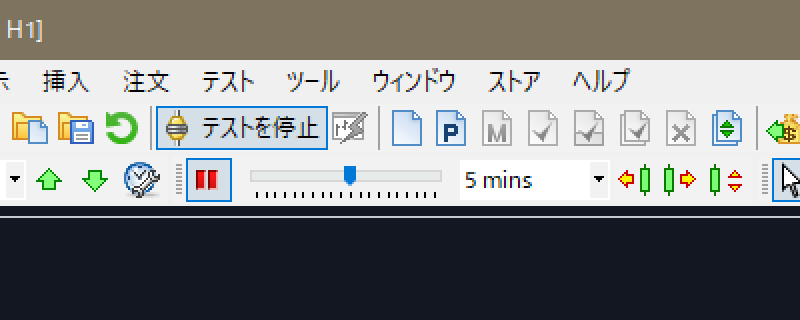
送り速度 “5 mins” 以上は4時間足以上の時間足でのトレードで使用を推奨。4時間足なら上画像の設定がオススメ。
1時間足のローソク足を送り速度 “5 mins” で再生する場合、調節バーは中央でもやや速く感じるかもしれません(1時間足1本あたり6秒で形成)。
5分でゆっくり再生するくらいなら、1分で速く再生したほうが解像度(ローソク足の推移の正確さ)も増して検証の質が上がると考えます(CPUへの負荷は上がりますが…)。
丁寧に検証するならEvery Tickもあり。再生速度は速めに
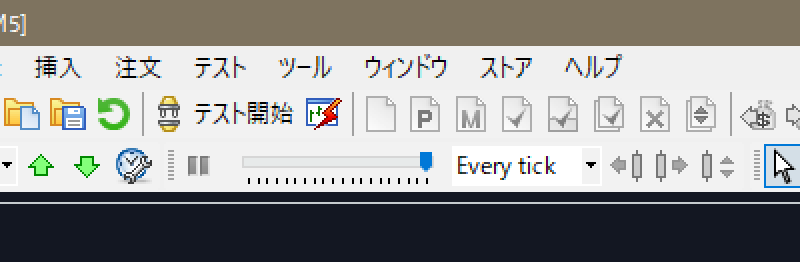
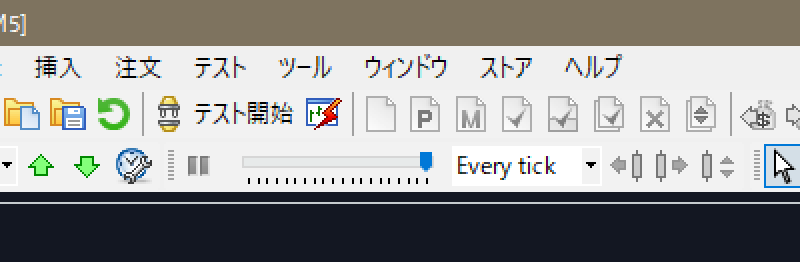
1時間足や4時間足をEvery Tickで検証するのも悪くはない。再生速度は、どちらのティック変換設定においても最速か最速手前を推奨。
「OHLCポイントでティックを変換」の場合、Every Tickでも1時間足でのエントリー検証に適した速度にすることが可能です。
調節バーを最速手前に設定すると1時間足が約16秒で形成されるため、速すぎず遅すぎずという速度になります。
4時間足だと最速くらいでちょうど良いかもしれません(PCスペック依存なので、速すぎたと感じたら “1 minute” 推奨)。
OHLCポイントでティックを変換の場合のローソク足形成速度(赤字:推奨設定)
| 調節バー | ローソク足 | |
|---|---|---|
| 1時間足 | 4時間足 | |
| 最速手前 | 約16.5秒 | 約66秒 |
| 最速 | 約3.5秒 | 約14秒 |
※最速はCore i5のCPUで計測したもの
しかし、「ボリュームを使ってランダムにティックを変換」で1時間足や4時間足での検証を行うのは、パソコンによっては最速でも速度不足という印象があるため、あまりオススメしません。
ボリュームを使ってランダムにティックを変換の場合のローソク足形成速度(赤字:推奨設定)
| 調節バー | ローソク足 | |
|---|---|---|
| 1時間足 | 4時間足 | |
| 最速手前 | 約280秒(約5分) | 約1120秒(約19分) |
| 最速 | 約52秒 | 約208秒(約4分) |
※最速はCore i5のCPUで計測したもの
短期時間足(1分足、5分足、15分足)で検証する場合の速度
短期時間足での検証を行う場合、基本的にEvery Tickを使用するのがオススメです。
例外として、「引けのタイミングでしか仕掛けないし成行決済しない」というような場合に限って、ローソク足の時間足に速度を合わせるといいと思います(例:1分足なら、再生速度を1分にして、ペースはバーを調節する)。
Every tickの場合、コマ送り速度はティックの変換方法によっておすすめの速度が大きく変わります。
「OHLCポイントでティックを変換」の場合
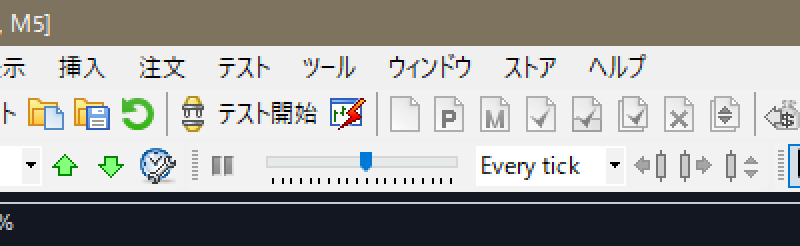
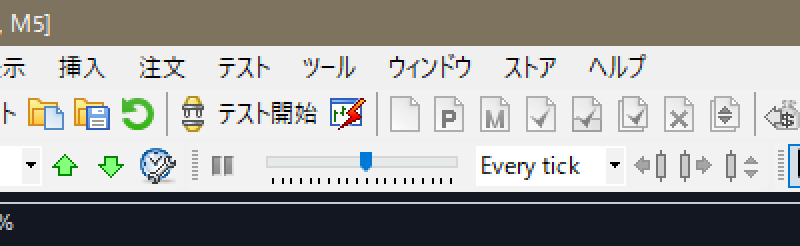
「OHLCポイントでティックを変換」で検証する場合、調節バーは中央付近かもうちょっと速めくらいが推奨
OHLCポイントでティックを変換に設定した場合、1分が最多でも4コマ(始値、高値、安値、終値)で完結します。
そのため、あまり速度を速くしすぎると目にも留まらぬ速さで駆け抜けるため、調節バーは中央付近にして再生することをオススメします。
OHLCポイントでティックを変換の場合のローソク足形成速度(赤字:推奨設定)
| 調節バー | ローソク足 | ||
|---|---|---|---|
| 1分足 | 5分足 | 15分足 | |
| 中央 | 約1.8秒 | 約9.0秒 | 約27秒 |
| 最速手前 | 約0.3秒 | 約1.4秒 | 約4.2秒 |
| 最速 | 約0.06秒 | 約0.29秒 | 約0.86秒 |
※最速はCore i5のCPUで計測したもの
「ボリュームを使ってランダムにティックを変換」の場合
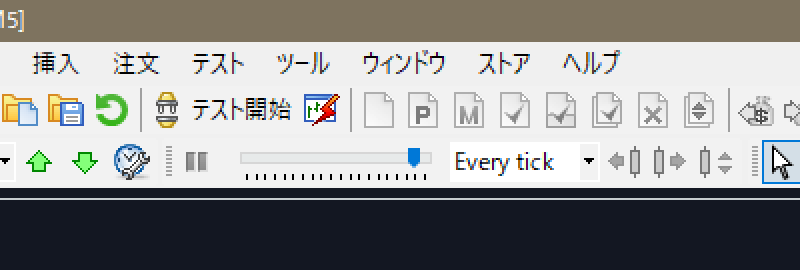
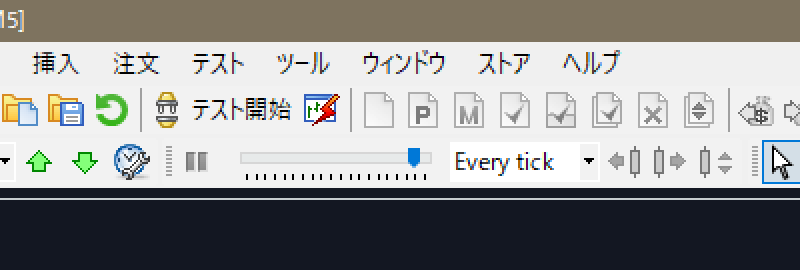
「ボリュームを使ってランダムにティックを変換」で検証する場合、最速か上画像のように最速手前の設定が推奨速度。うまく使い分けると効率的。
「ボリュームを使ってランダムにティックを変換」の場合、速度調節が中央付近だと遅すぎるので限りなく最速で行うことを推奨します。
最速に設定した場合、CPUがCore i5の私のPC環境で5分足1本あたり約5秒弱で進んでいくため(下表参照)、Core i5くらいだと最速だけでもいいと考えます(慣れれば)。
ただ、最速の1個手前だと5分足1本で約21秒かかるため、1時間分(12本)で約4分、半日分(144本)で約48分もかかってしまう計算になり、やや非効率かなと感じます。
ボリュームを使ってランダムにティックを変換の場合のローソク足形成速度(赤字:推奨設定)
| 調節バー | ローソク足 | ||
|---|---|---|---|
| 1分足 | 5分足 | 15分足 | |
| 最速手前 | 約4秒 | 約20秒 | 約60秒 |
| 最速 | 約0.9秒 | 約4.6秒 | 約14秒 |
※最速はCore i5のCPUで計測したもの
実際に検証作業を行ってみて「最速だと速すぎる、最速の1個手前だと遅い」と感じた場合、ティックの変換を「OHLCポイントでティックを変換」で検証を行ってみることをオススメします。
さいごに


検証はできるだけリアルトレードに近い速度で行うのが究極の理想ではありますが、それだとあまりにも非効率のため、「しっかりと目で追える範囲内で最速」を自身で探るのが大事だと思います。
「一時停止→Spaceキーで早送り」について
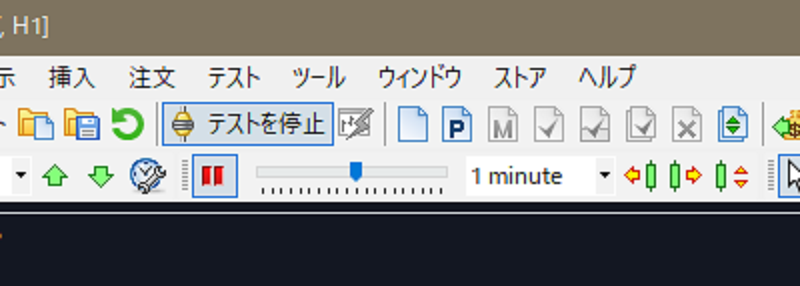
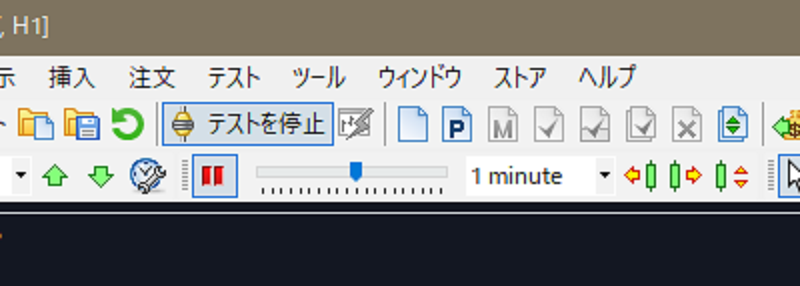
一時停止の状態。この状態でSpaceキーを押すとローソク足1本分早送りが可能。
再生を一時停止した状態でキーボードのSpaceキーを押すと、表示中のローソク足1本分を進めることができます(逆にBackSpaceキーを押すと1本戻ります)。
「この時間範囲は検証しない」というようなルール決めをしている場合は、一時停止にしてSpaceキーを使うことで時間の短縮が可能です。
個人的には「Enterキー」のほうが使いやすいと感じるので、設定でEnterキーにしています。
ただあまりオススメしないのは、「仕掛け足を探す際にSpaceキーを使う」という行為です。
(個人の見解ですが、)この方法で検証を行うと、思っている以上に何も考えずに飛ばしてしまい、本来仕掛け足だった足を普通に見過ごしてしまう確率が極めて高くなるため、その点に注意してご活用ください。

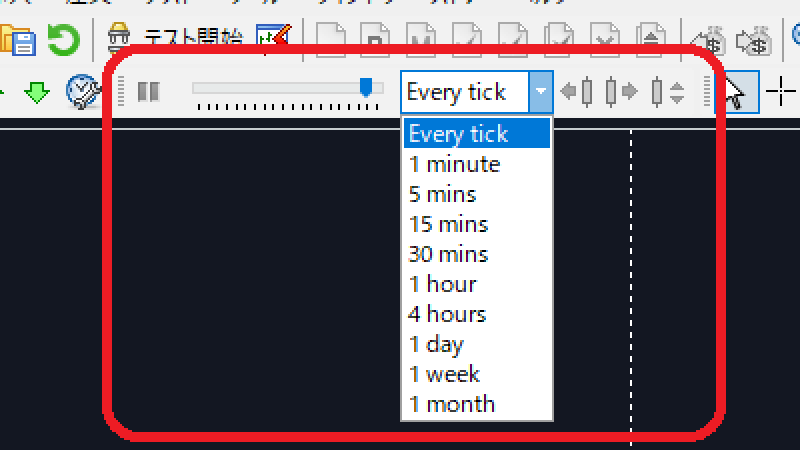





コメント